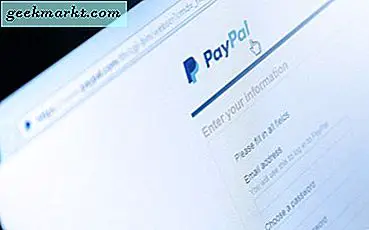Mac OS X, tüm temel yazılımlara (kelime düzenleyici, ekran kaydedici, video düzenleyici vb.) Sahiptir. Ancak yine de üretkenliğinizi artırmak için bazı ekstra uygulamalara sahip olmak her zaman iyidir.
İşte üretkenliğinizi artıracak ve OS X'in hafif sıkıntısını ortadan kaldıracak bazı ücretsiz MAC Uygulamaları (YouTube'da video demosu).
![2016 İçin Mac Uygulamalarına Sahip Olmalıdır [Ücretsiz]](http://geekmarkt.com/img/100183/must-have-mac-apps-for-2016-free-35244e6caf315abd1b2e701fad8ce758-100183.jpg)
Faydalı MAC Uygulamaları
# 1 Akı
Arka planda çalışan ve ekranın parlaklığını / rengini harici ortamlarınıza uyacak şekilde kademeli olarak değiştiren küçük bir yardımcı programdır. Bilgisayarınızdan gelen mavi ışığı engellemeyi ve böylece daha iyi uyumanıza yardımcı olmayı amaçlar.
Flux hem Windows hem de Mac için kullanılabilir ve Android için ROOT erişiminiz varsa Twilight veya c.f lumen'i deneyin.
# 2 Kafein
Mac OS, birkaç saniye işlem yapılmadığında uyku moduna geçer. İş arkadaşınızla çalışma masanızın önünde sohbet ediyorsanız veya Audacity ile ses kaydı yapıyorsanız bu can sıkıcı bir durumdur. Ancak kafeinle, Mac'inizin otomatik olarak uyumasını engelleyebilirsiniz.
Ekranınızı uyanık tutmak istediğiniz zamanı (30 dakika veya 2 saat gibi) belirleyebilirsiniz. Ancak, bilgisayarınızı kapak kapalıyken çalışır durumda tutmak istiyorsanız, NoSleep kullanın.
# 3 HiddenMe Ücretsiz
Masaüstü simgenizi gizlemek / göstermek için basit bir yardımcı program. Ekran görüntüsü almak veya bilgisayar ekranınızı kaydetmek istiyorsanız, kullanışlı geliyor. Ayrıca hızlı erişim için bir klavye kısayolunu da destekler.
# 4 ImageOptim
Çözünürlük veya görsel kaliteden ödün vermeden görüntüleri sıkıştırın. Blog yazarları veya web'e çok sayıda resim yükleyen herkes için sahip olunması gereken bir araç.
İlgili: Görsel kaliteyi kaybetmeden toplu resimleri sıkıştırın
# 5 Flycut
Panonuza bir şey kopyaladığınızda, önceki giriş otomatik olarak kaldırılır. Sağ? Flycut bu sorunu çözer. Panonuzda 100'lerce metin girişi depolar. Ayrıca ücretsiz ve açık kaynaklıdır.
# 6 Cinch
Bu küçük yardımcı program Windows'u getiriyor Aero Snap Mac için özellik. İmlecinizle pencerenin üst kısmını tutmanız ve ekranınızın köşesine sürüklemeniz yeterlidir; cinch bu pencereyi otomatik olarak yeniden boyutlandıracaktır. İki belgeyi yan yana karşılaştırmak için kullanışlıdır.
Cinch ücretli bir uygulamadır (uygulama mağazasında) veya sınırsız ücretsiz denemedir (resmi web sitesinden alırsanız). Diğer bir alternatif ise gösteri. Ücretsiz, açık kaynaktır ve "cinch" ile aynı şeyi yapar, ancak klavye kısayollarıyla.
# 7 CCleaner
Geçici dosyayı hızla kaldırıp bilgisayarınızı optimize etmek için popüler bir programdır. Ayrıca uygulamaları kaldırma ve sistem dosyasını onarma seçeneği de vardır.
# 8 El Freni
Güçlü bir açık kaynak video sıkıştırıcı. Tipik olarak, kalitede önemli bir değişiklik olmaksızın 1 GB'lık bir videoyu 100 MB'ye indirebilir.
Bunu tüm YouTube videolarım için kullanıyorum, Ancak, zaten sıkıştırılmış bir videoyu (700 MB film dosyası gibi) sıkıştırmaya çalışırsanız çalışmaz.
Bakın: Kaliteden ödün vermeden YouTube için videoları sıkıştırın
# 9 Monosnap
MAC, yerleşik bir ekran kaydediciye ve ekran görüntüsü almak için bir klavye kısayoluna sahiptir. Ama ikisi de çok basit.
Uzman bir kullanıcı için Monosnap daha iyi bir seçenektir. Ekran görüntülerinize açıklama eklemenizi sağlayan yerleşik bir düzenleyiciye sahiptir. Veya ekranınızı kaydederken yüz kamerası ekler veya fps değiştirirsiniz.
# 10 DiskEnvanteri X
Size sabit disk alanınızın blok boyutunda bir temsilini verir. Hangi dosyaların sabit diskinizde en çok yer kapladığını görmek için kullanışlıdır. Ayrıca size dosyanın konumunu yan yana gösterir, böylece dosyayı silmeye karar verirseniz, bunu doğrudan uygulamadan yapabilirsiniz.
# 11 NTFS 3G
Varsayılan olarak, MAC üzerinde sadece NTFS formatlı sürücüleri okuyabilirsiniz. Var Hayır destek yazın. Ancak, NTFS 3G (ve diğer birkaç programla), bir NTFS bölümüne hem okuma hem de yazma işlemi yapabilirsiniz.
İlgili: MAC'da NTFS sürücüsünü kullanma yolları
# 12 Smartflix
Netflix artık Çin hariç hemen hemen her ülkede mevcut. Bununla birlikte, Hindistan'da sundukları içerik (eminim, diğer ülkelerde de geçerli olabilir), ABD'de sunduklarından çok daha az.
Yani Smartflix ile tüm Netflix kataloğunu ülke kısıtlaması olmadan izleyebilirsiniz. Peki VPN kullanmaktan farkı nedir? Eh, ücretsiz (görünüşe göre), özel bir uygulaması var, size tek bir ülke yerine tüm Netflix kataloğunu gösteriyor.
# 13 Kötü Amaçlı Yazılım Byte
MAC'de anti-virüs yoktur. Her şeyi güncel tutarsanız ve güvenle göz atarsanız, muhtemelen buna ihtiyacınız yoktur.
Ancak, sisteminizdeki casus yazılımlardan şüpheleniyorsanız, Malwarebytes'i kullanın. Unutmayın, ücretsiz sürümün gerçek zamanlı koruması yoktur. Yani taramayı manuel olarak çalıştırmanız gerekecek.
# 14 Adaptör
MAC'iniz için güçlü bir ses / video dönüştürücüsüdür. Yapabileceği birçok şey var, ancak popüler olanlardan bazıları - video dosyalarınızın formatını değiştirmek, videodan ses çıkarmak veya görüntülerin / ses / videonun toplu dönüşümünü yapmak vb.
# 15 Servisi İndir
İki nedenden dolayı sevdiğim MAC için basit bir indirme yöneticisi. Birincisi, indirme işleminizi duraklatabilir ve devam ettirebilirsiniz. İkincisi, Dropbox veya web sunucunuz gibi yetkilendirme gerektiren sitelerden indirmeyi de destekler.
Düzenleme: Chrome eklentisi var, ancak IDM'den farklı olarak bu o kadar iyi çalışmadı.
Video: 15 Faydalı MAC Uygulaması
Reddit'ten düzenlenen # En İyi Resim.
Güncelleme: İşte yukarıdaki uygulamalara bazı daha iyi alternatifler.
# 16 Amfetamin
Kafein ile MAC'inizi bir süre uyanık tutabilirsiniz. Sağ? Ancak Amfetamin bir adım daha ileri gidiyor. Belirli bir uygulama çalışırken bir program ayarlayabilir veya sisteminizi uyanık tutabilirsiniz.
# 17 Aşamalı İndirici
İndirme servisine benzer, ancak daha fazla özelleştirme seçeneği vardır. Örneğin, bir hız limiti belirleyebilir veya bireysel indirmeye öncelik verebilirsiniz.
# 18 Vazgeç
Adından da anlaşılacağı gibi yapar. Belirli bir zaman aralığı boyunca kullanmadığınız herhangi bir uygulamayı otomatik olarak kapatır (veya gizler). Örneğin, Photoshop'u 15 dakikadan fazla kullanmazsanız, otomatik olarak masaüstünüzden gizler.